wps演示中如何制作放大镜效果
来源:网络收集 点击: 时间:2024-08-04【导读】:
在wps演示中制作放大镜效果的具体方法如下:工具/原料morewps 演示方法/步骤1/6分步阅读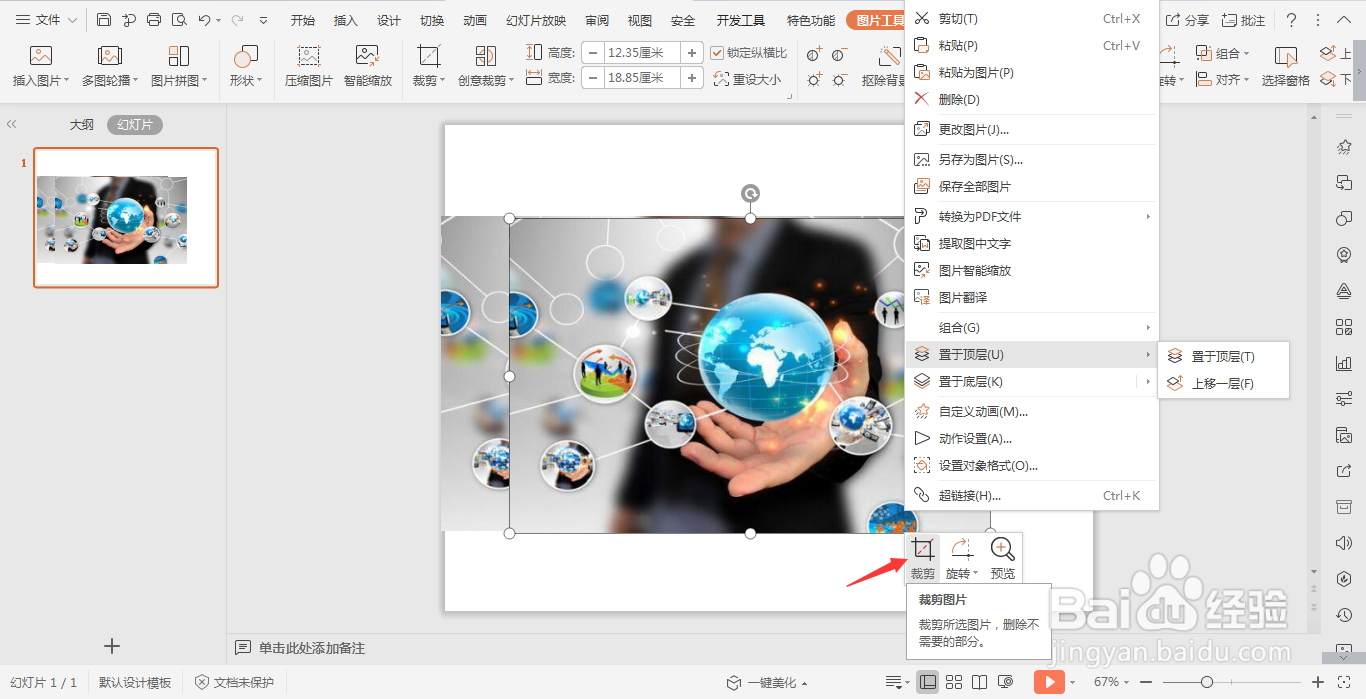 2/6
2/6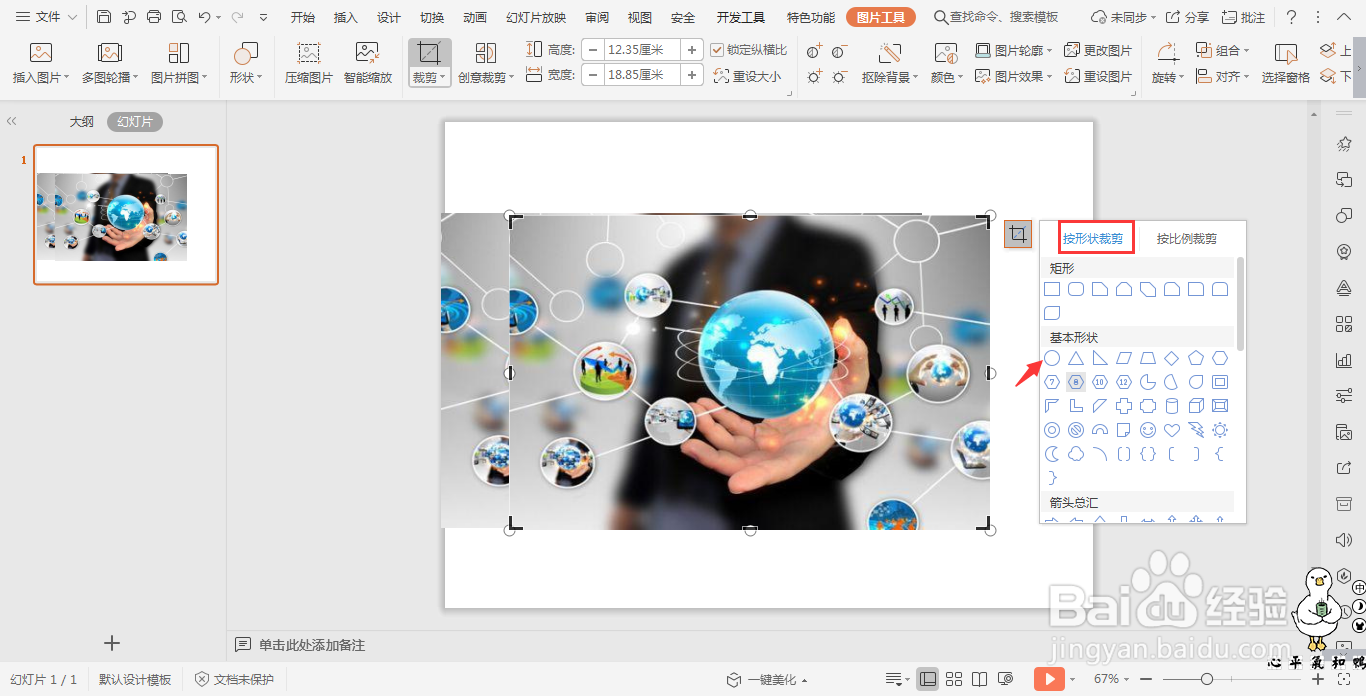 3/6
3/6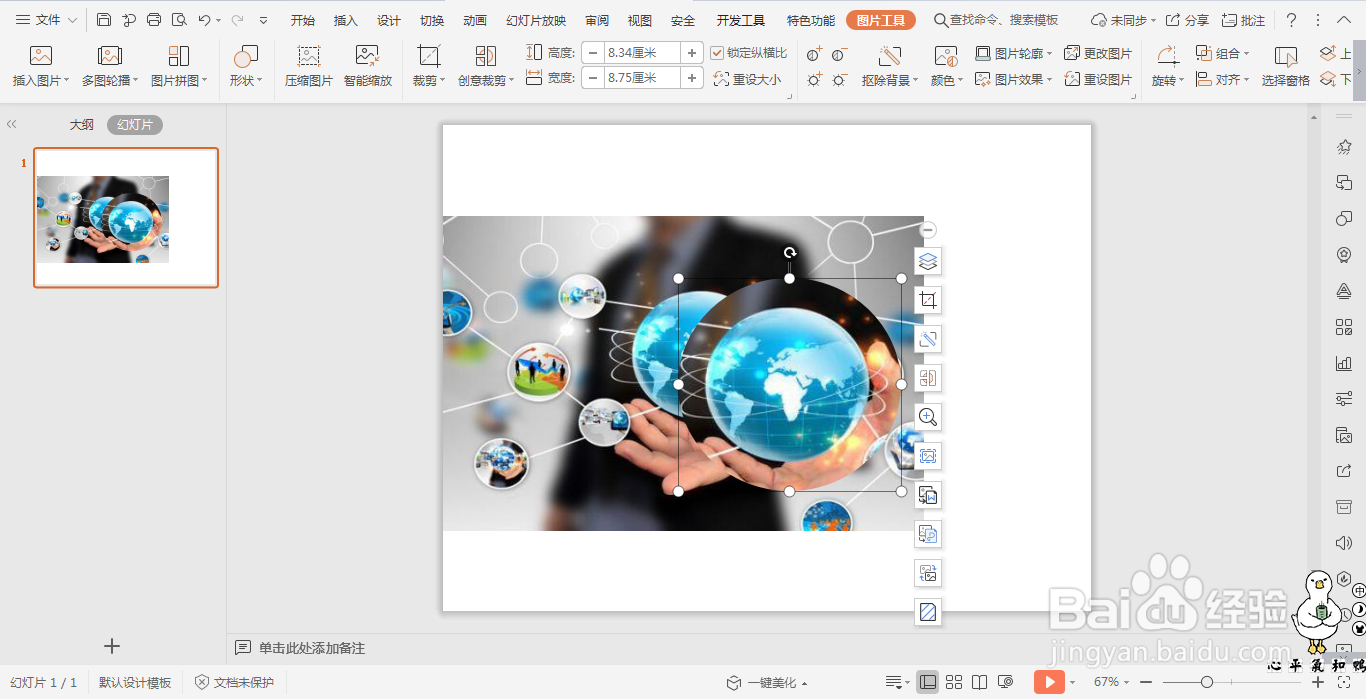 4/6
4/6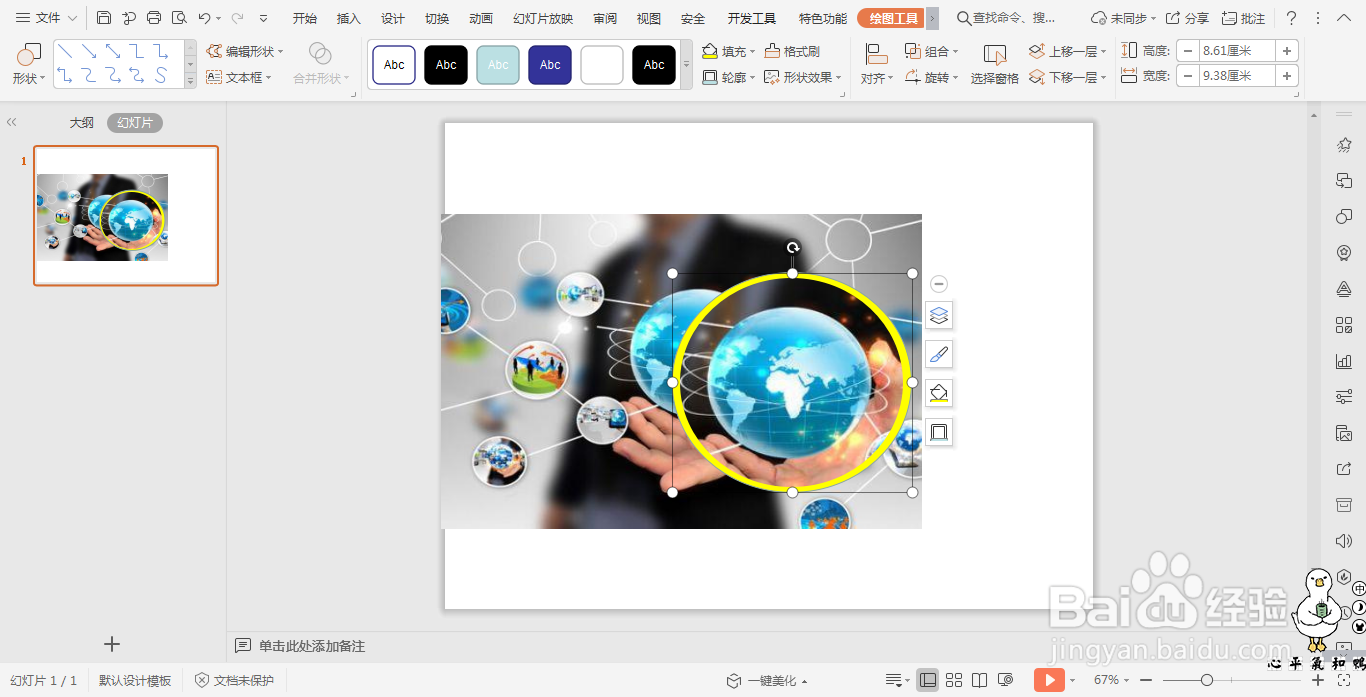 5/6
5/6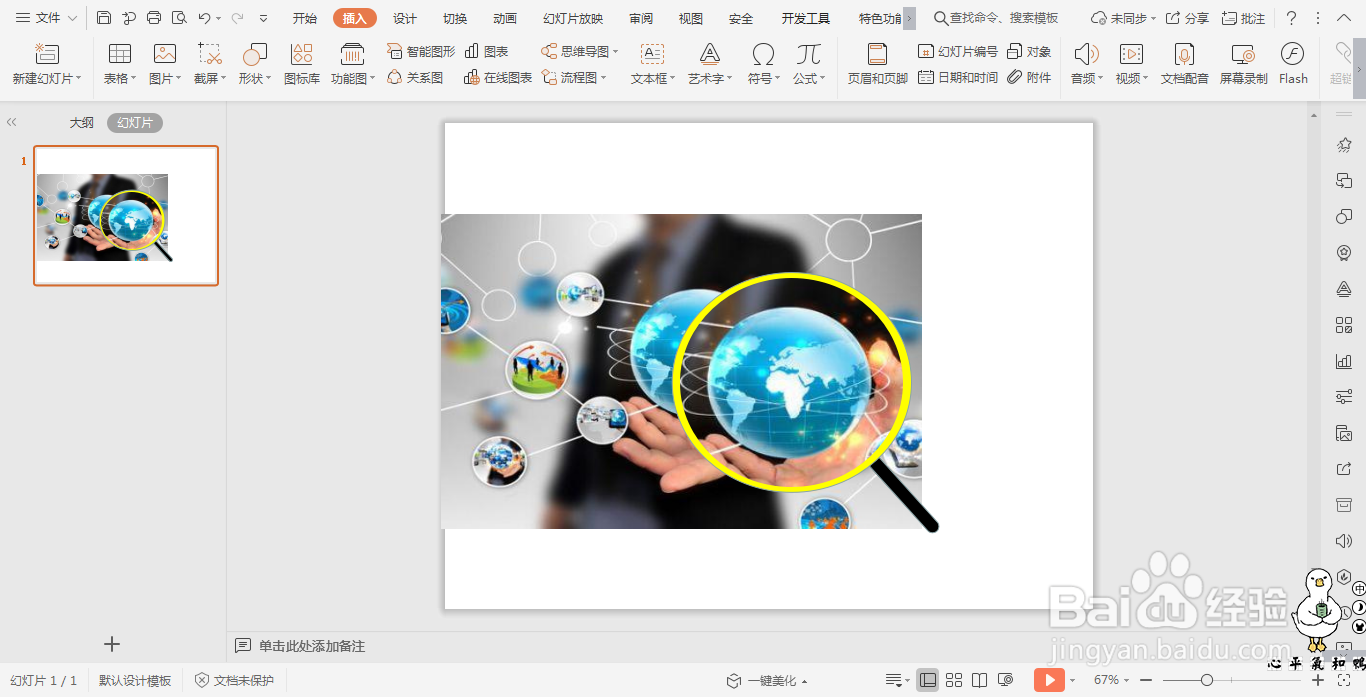 6/6
6/6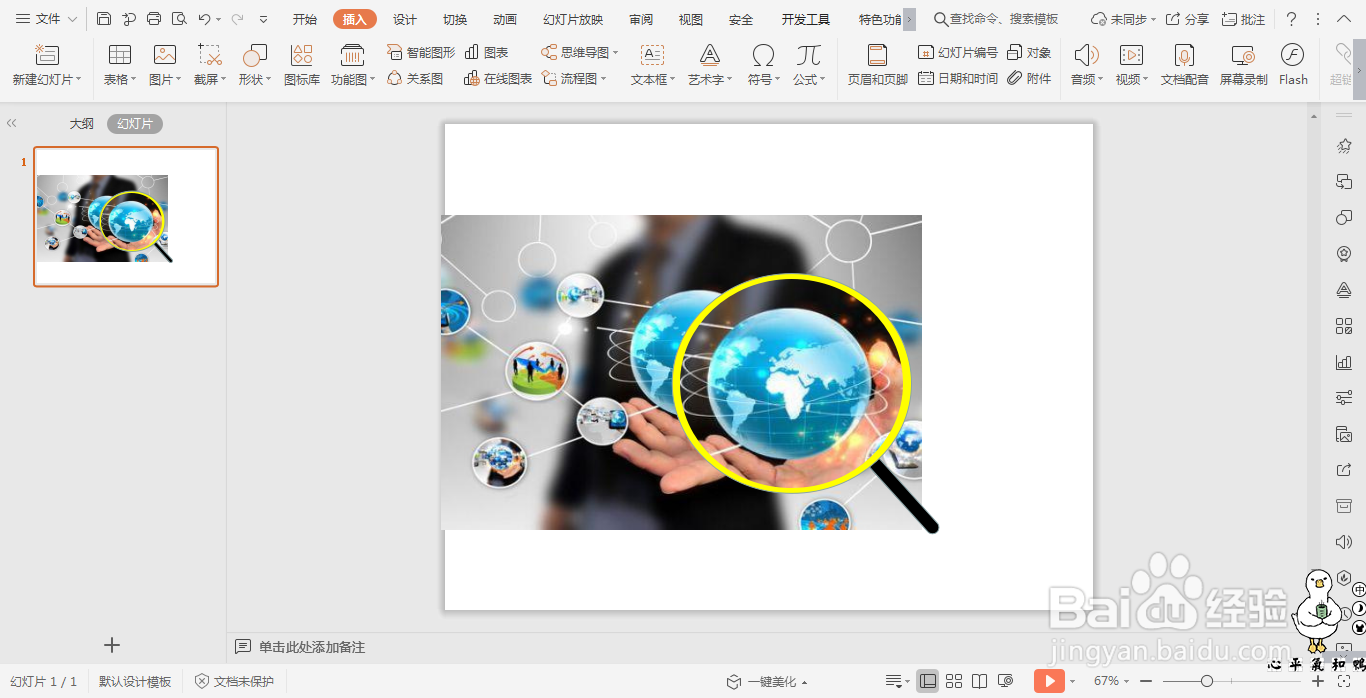 注意事项
注意事项
把图片进行复制一张,选中图片,鼠标右键“裁剪”。
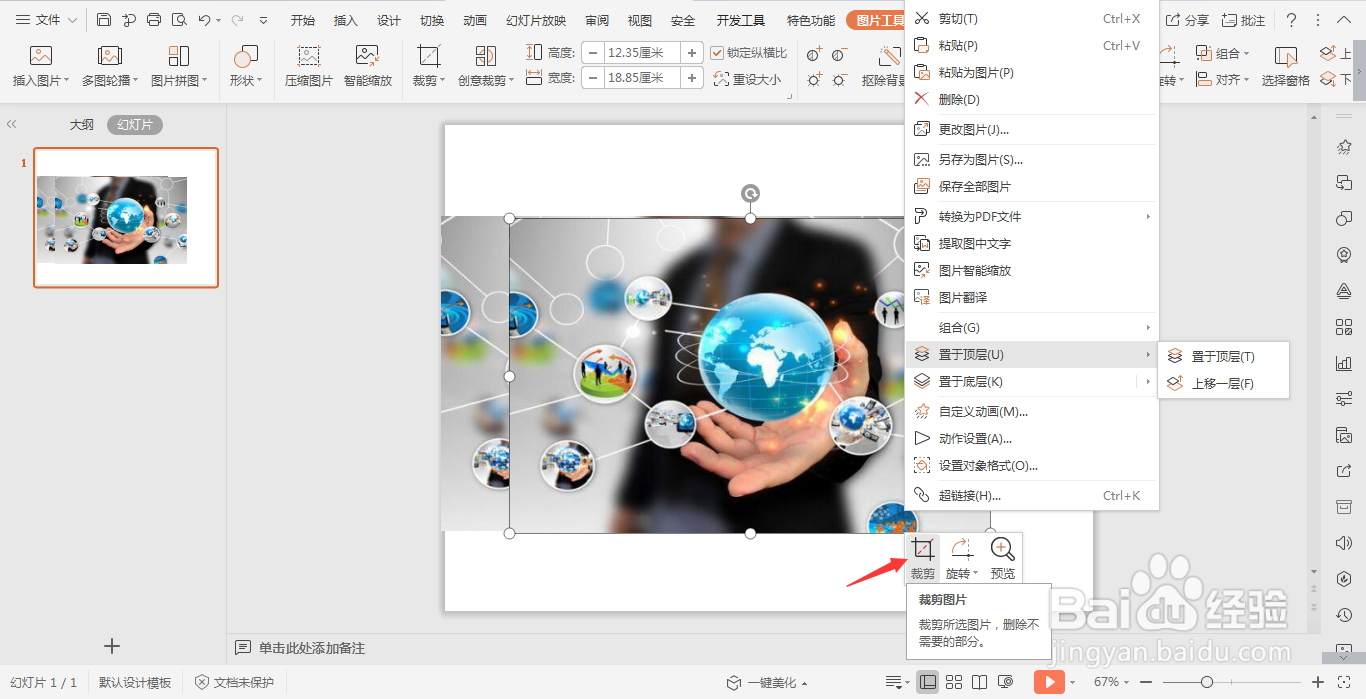 2/6
2/6在弹出的对话框中选择按形状裁剪,点击其中的椭圆。
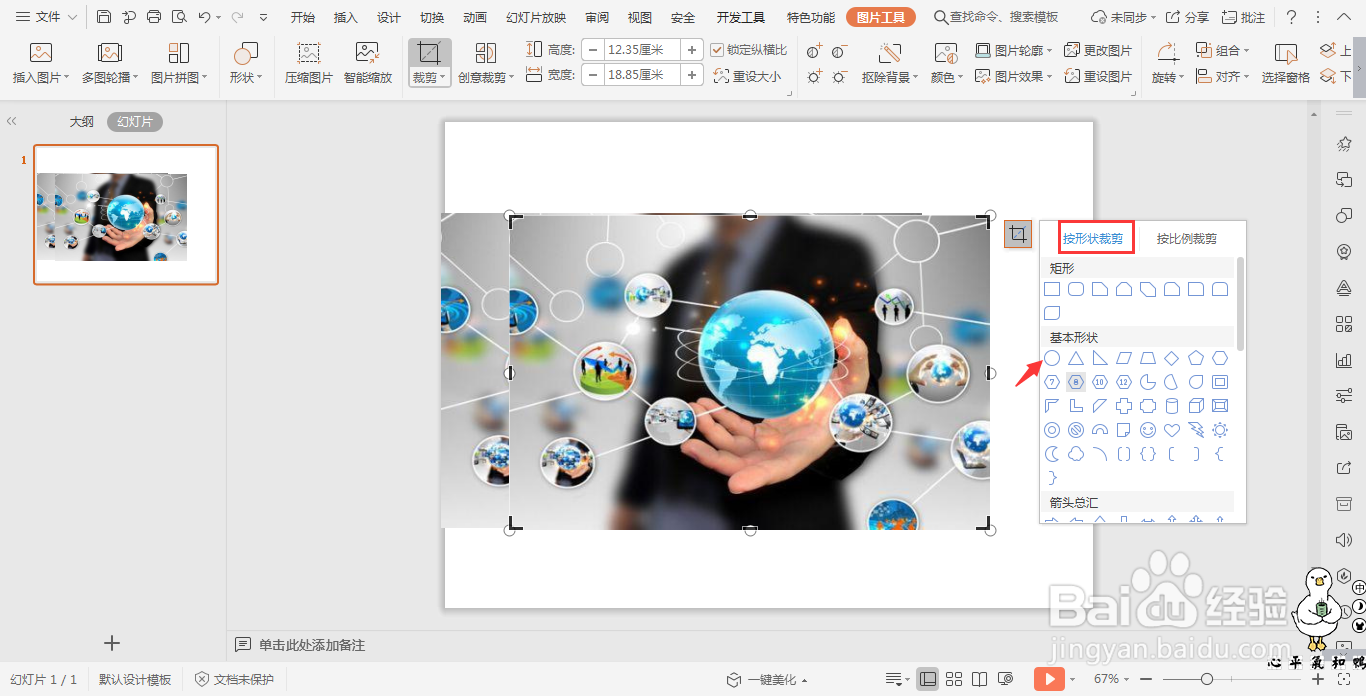 3/6
3/6调整好要进行裁剪的部分,裁剪成一个圆形,并调整好大小。
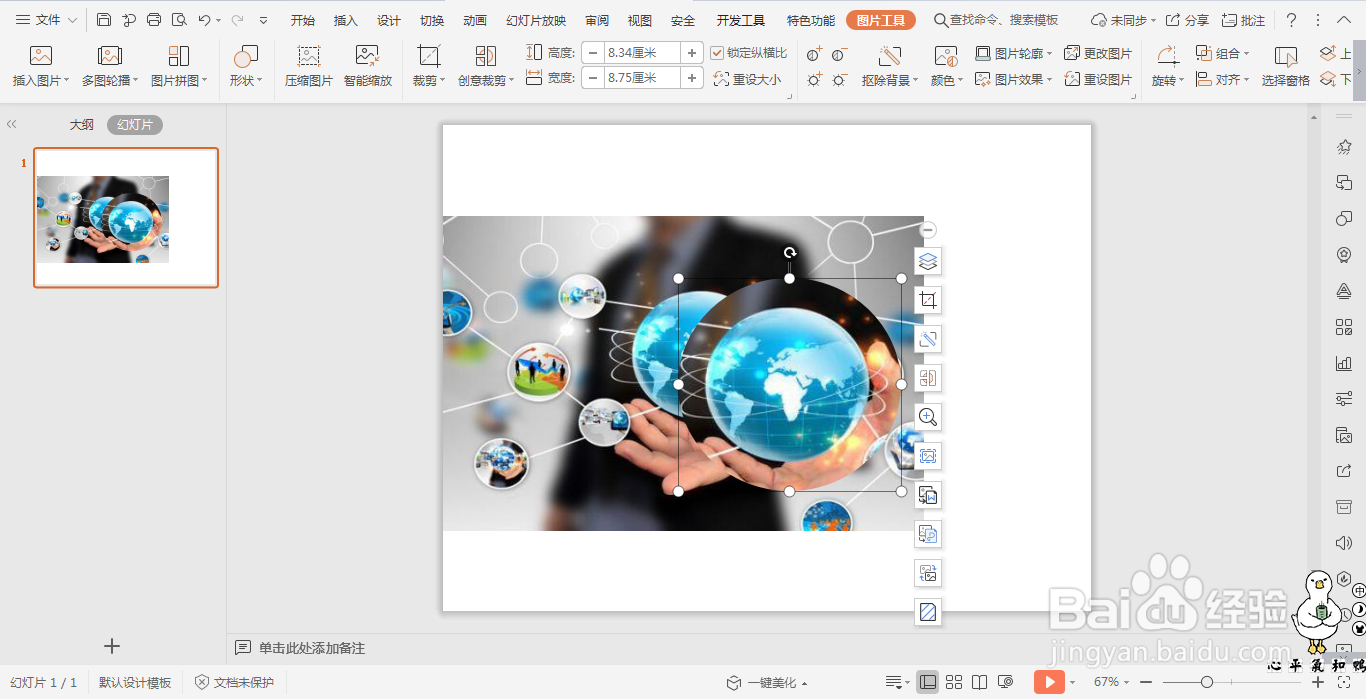 4/6
4/6插入一个圆形,颜色填充为黄色,置于裁剪出来的圆形的下方,为其添加一个黄色的边框。
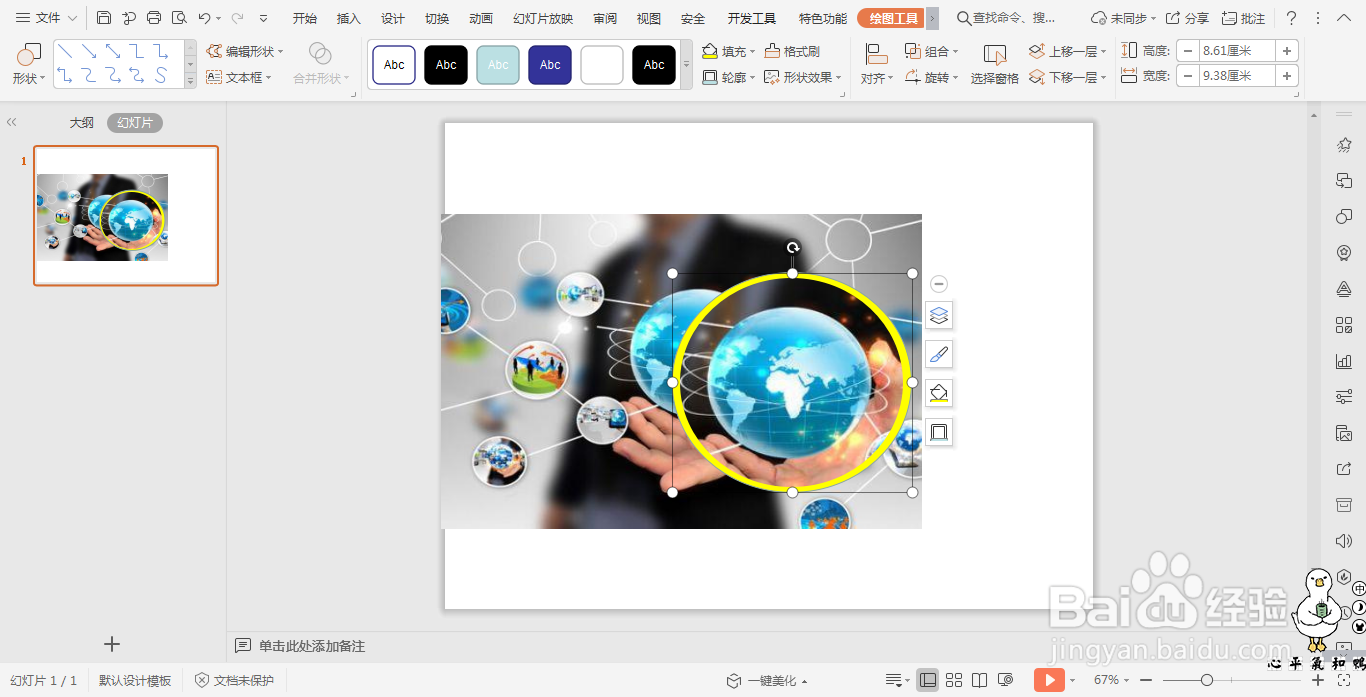 5/6
5/6再插入一个圆角矩形,颜色填充为黑色,放置在放大镜的下方。
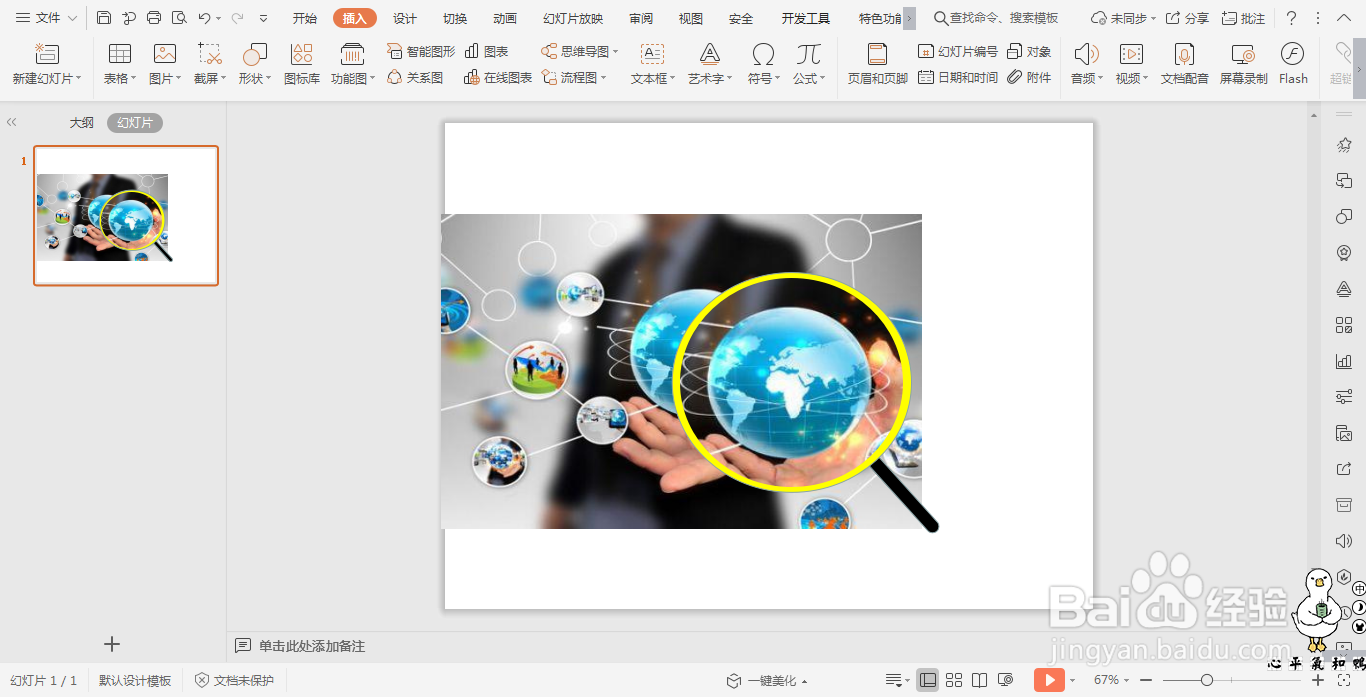 6/6
6/6具体的效果如图所示,放置在合适的位置,这样放大镜的效果就制作好了。
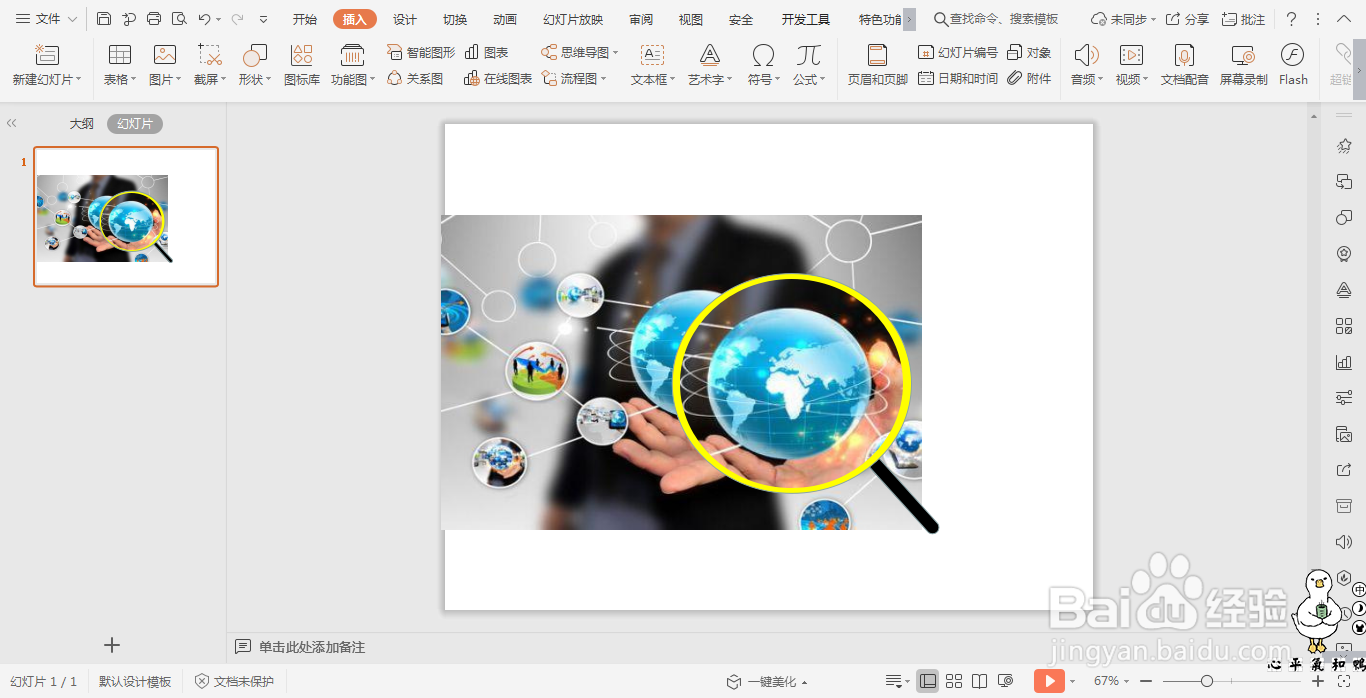 注意事项
注意事项在ppt中按照上述步骤制作,这样放大镜的效果就制作好了。
放大镜效果PPT制作技巧版权声明:
1、本文系转载,版权归原作者所有,旨在传递信息,不代表看本站的观点和立场。
2、本站仅提供信息发布平台,不承担相关法律责任。
3、若侵犯您的版权或隐私,请联系本站管理员删除。
4、文章链接:http://www.1haoku.cn/art_1059818.html
上一篇:冬至的手工作品怎么做
下一篇:微信如何改群头像
 订阅
订阅